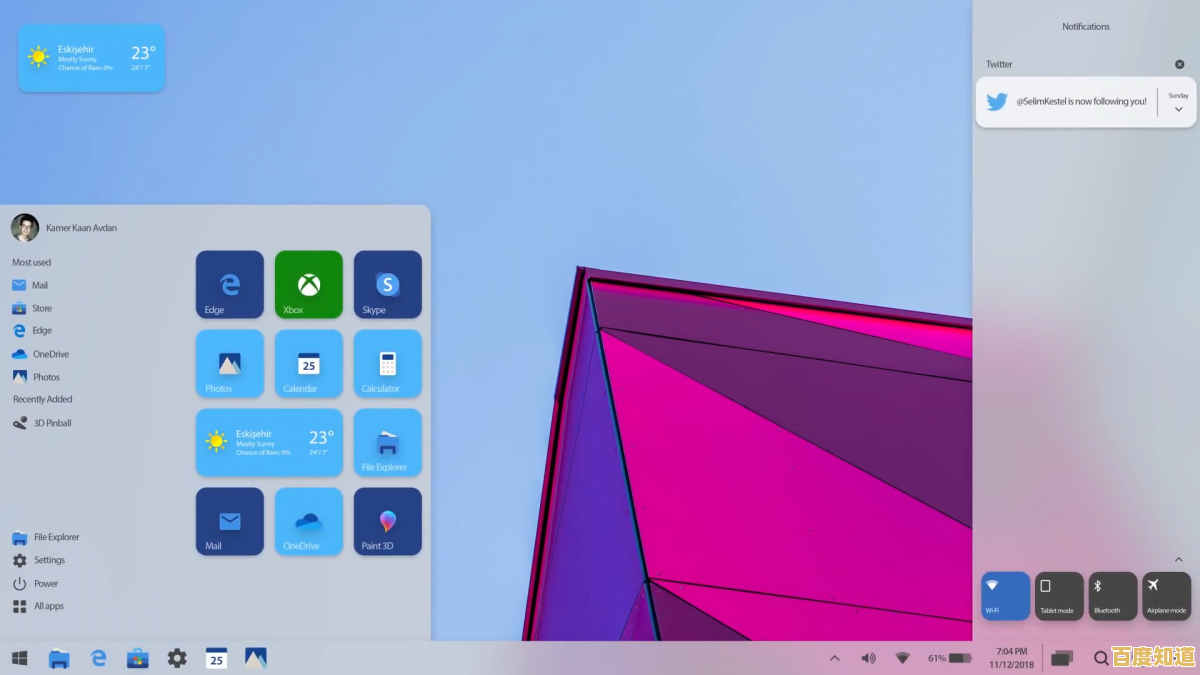用户遭遇Windows 11权限限制,Hyper-V无法访问及使用故障探讨
- 问答
- 2025-09-11 12:19:11
- 22

用户遭遇Windows 11权限限制,Hyper-V无法访问及使用故障探讨与全方位解决指南 🚀🔧
发布日期参考:2025-09-11
您好,尊敬的Windows 11用户!如果您正因“权限不足”而无法开启或使用Hyper-V,甚至在打开Hyper-V管理器时看到“拒绝访问”的红字错误提示,那么您来对地方了,这通常不是一个系统Bug,而是一个涉及用户账户控制(UAC)、组策略和系统权限的配置问题,本文将深入探讨故障根源,并提供从基础到高级的全套解决方案,让我们一步步将您的Hyper-V“解救”出来!💪
🔍 第一章:故障根源探秘——为什么会被“拒之门外”?
在开始修复之前,了解原因能帮助我们更好地解决问题,Windows 11(尤其是基于安全考虑的最新版本)对系统级功能的访问控制非常严格。
-
用户账户控制(UAC)权限不足 👤❌:
- 这是最常见的原因,即使您的账户是管理员(Administrator),在执行某些操作时,如果没有以“管理员身份”运行,系统仍会限制您访问关键的管理工具。
- 现象:直接双击打开Hyper-V管理器,可能无法看到虚拟机列表,或提示“拒绝访问”。
-
未加入Hyper-V管理员组 👥🔐:
- Hyper-V有自己专属的用户组——Hyper-V Administrators,您的用户账户必须被明确添加到此用户组中,才能获得完整的管理权限。
- 现象:您可以打开管理器,但无法创建、启动或修改虚拟机设置,操作时提示权限错误。
-
组策略限制 ⚙️🚫:
- 在企业或学校环境中,IT管理员可能通过组策略(Group Policy) 禁用了Hyper-V功能,或限制了特定用户组的访问权限,个人电脑如果经过某些“优化”操作,也可能误改策略。
-
Windows功能未完整启用或损坏 🧩⚠️:
虽然可能性较小,但Hyper-V所需的底层Windows功能可能未正确启用,或在系统更新后出现了部分文件损坏。
🛠️ 第二章:实战解决方案——从简单到高级
请按照以下顺序逐一尝试,大概率在第一步或第二步就能解决问题。
✅ 解决方案一:检查并确保以管理员身份运行
这是最简单且最应优先尝试的方法。
- 在开始菜单中找到“Hyper-V管理器”。
- 不要直接点击,而是在其上右键单击,选择“以管理员身份运行”(Run as administrator)。
- 查看是否仍然报错。
如果问题解决,您可以永久设置Hyper-V管理器始终以管理员身份运行:
- 右键点击快捷方式 -> 选择“属性” -> 切换到“兼容性”选项卡 -> 勾选“以管理员身份运行此程序” -> 确定。
✅ 解决方案二:将您的账户加入“Hyper-V Administrators”组
这是解决权限问题的核心步骤。
- 按下
Win + S,搜索并打开“计算机管理”(Computer Management)。 - 在左侧导航栏中,依次展开“系统工具” -> “本地用户和组” -> “组”。
- 在右侧的组列表中,找到并双击“Hyper-V Administrators”。
- 在弹出的属性窗口中,点击“添加...”按钮。
- 点击“高级” -> “立即查找”,在搜索结果列表中找到并选择您当前使用的用户名,然后连续点击“确定”直到所有窗口关闭。
- 彻底注销(Log off)您的账户并重新登录,或者直接重启电脑,这一步至关重要,能让新的组权限生效!
重新登录后,再次尝试打开Hyper-V管理器,检查问题是否已解决。
✅ 解决方案三:检查组策略设置(主要适用于专业版/企业版/教育版)
如果上述方法无效,请检查组策略。
- 按下
Win + R,输入gpedit.msc并回车,打开本地组策略编辑器。 - 依次展开至:计算机配置 -> 管理模板 -> Windows 组件 -> Windows 虚拟机监控程序。
- 确保右侧策略中的“启用 Windows 虚拟机监控程序”设置为“已启用”或“未配置”,如果被禁用,请双击它并改为“已启用”。
- 继续展开至:计算机配置 -> Windows 设置 -> 安全设置 -> 本地策略 -> 用户权限分配。
- 在右侧找到并双击“作为服务登录”(Log on as a service)。
- 确保您的用户名或所在的组(如Administrators、Hyper-V Administrators)在列表中,如果没有,请添加它。
- 完成后,在命令提示符(管理员)中运行
gpupdate /force强制更新组策略,然后重启电脑。
✅ 解决方案四:修复/重新启用Hyper-V Windows功能
如果怀疑功能本身损坏,可以尝试重置。
- 在任务栏搜索框中输入“启用或关闭Windows功能”并打开它。
- 在列表中找到“Hyper-V”选项。取消勾选它,然后点击“确定”并重启电脑。
- 电脑重启后,再次重复步骤1,重新勾选“Hyper-V” 的所有子选项,点击确定并再次重启。
此过程会强制Windows重新配置和安装Hyper-V所需的全部文件,可以修复因文件缺失或损坏导致的故障。
💡 第三章:进阶排查与未来预防
- 检查虚拟化是否开启:重启电脑进入BIOS/UEFI设置(通常按F2、Del等键),在CPU配置中确认“Intel Virtualization Technology (VT-x)”或“AMD SVM”选项处于Enabled状态,这是硬件基础,必须开启。
- 使用系统文件检查器:在命令提示符(管理员)中运行
sfc /scannow,扫描并修复受损的Windows系统文件。 - 创建新的本地管理员账户:有时用户配置文件损坏也会导致诡异问题,尝试创建一个新的管理员账户,登录新账户测试Hyper-V是否正常。
🎯 结语
Windows 11的权限管理体系如同一道严谨的安全门🚪,而Hyper-V作为系统级虚拟化平台,更是重中之重,遭遇“拒绝访问”并不可怕,它只是在提醒我们权限配置需要稍作调整。
总结一下解决路径:
- 永远记得“以管理员身份运行”。
- 务必将用户加入“Hyper-V Administrators”组并重启。
- 若仍无效,再考虑组策略和功能重装。
希望本指南能助您顺利解决问题,尽情享受在Windows 11上构建虚拟世界的乐趣!如果问题依旧,请在评论中留下您的详细操作步骤和报错信息,我们一起探讨。🚀
祝您虚拟化之旅顺畅!
本文由盘自强于2025-09-11发表在笙亿网络策划,如有疑问,请联系我们。
本文链接:http://shanghai.xlisi.cn/wenda/11601.html